Cómo habilitar VT en PC de HP
① Reinicie la computadora e ingrese al BIOS:
Después de que la pantalla se ilumine, mantenga presionada la tecla «ESC»/«F10» para ingresar a la página del BIOS
Nota: (¿Qué debo hacer si la velocidad de arranque es demasiado rápida para ingresar al BIOS?)
② Busque la función VT y actívela:
Caso 1: Busque «Advanced» —— «System Options» Busque y marque «Virtualization Technology-VTX» y «Virtualization Technology-VTD» - Presione F10 para guardar y salir
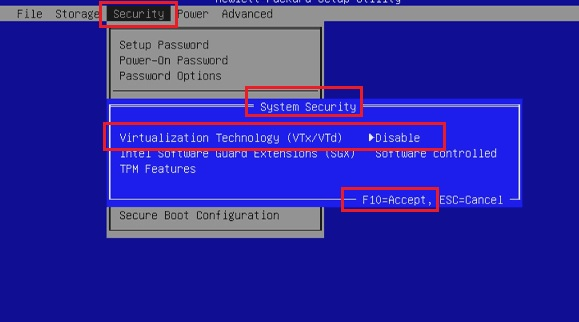
Caso 2: Busque la opción «Security» —— «System Security——«Virtualization Technology(VTX/VTD)» Cámbiela a «Enabled» - Presione F10 para guardar y salir
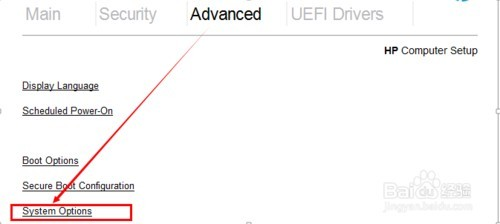
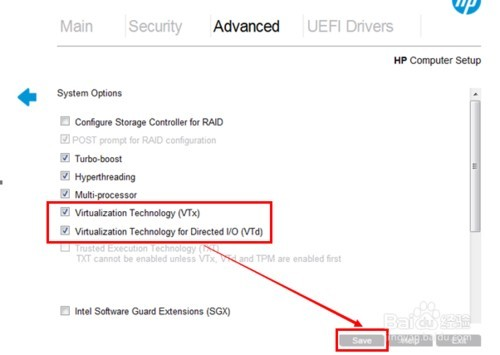
Caso 3: Ingrese «Advanced Chipset» - Busque «Virtualization Technology», Cambie «Disabled» a «Enabled» - Presione F10 para guardar y salir
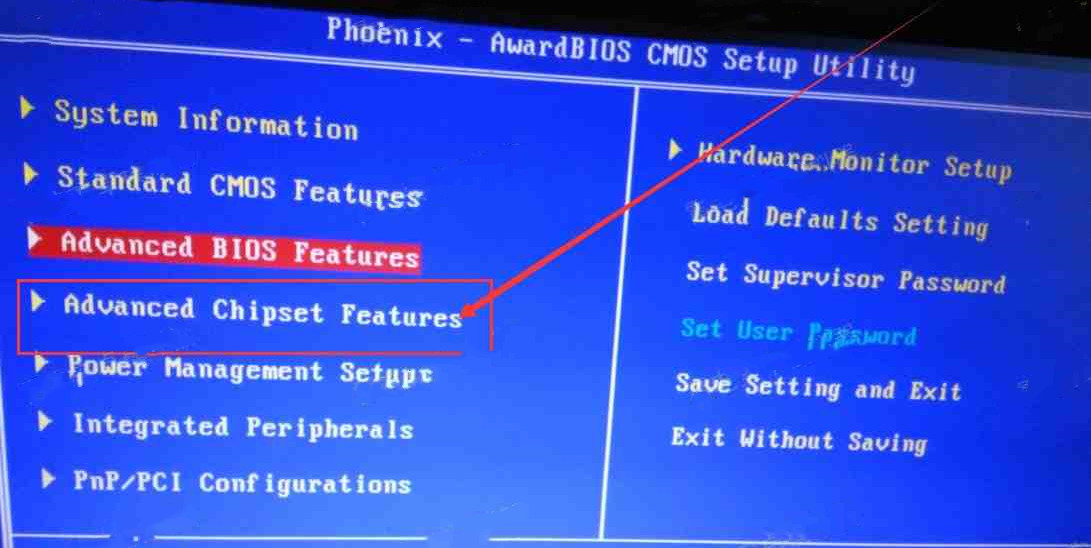
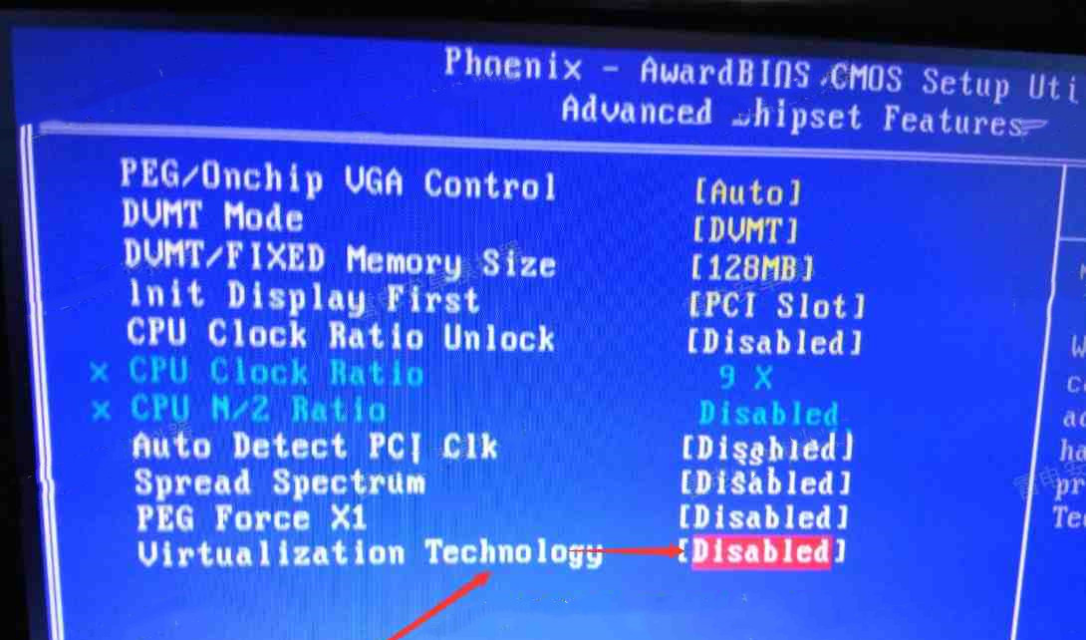
Nota: Los diferentes modelos de computadoras tienen diferentes descripciones de VT. Las descripciones comunes son las siguientes:
Intel(R) Virtualization Technology»、«Virtual»、«Virtualization»、«VT-X»、«SVM»
Intel(R) Virtualization Technology», «Virtual», «Virtualization», «VT-X», «SVM»
Consulte el «servicio al cliente en línea» a través de Messenger y obtenga más ayuda